Jak povolit ochranu proti neoprávněné manipulaci s Windows v systému Windows 10
Různé / / August 05, 2021
S příchodem aktualizace Windows 10 z května 2019 jsme obdrželi vzrušující změnu, pokud jde o zabezpečení operačního systému Windows. Byla přidána nová funkce Tamper Protection, která je ve Windows 10 ve výchozím nastavení povolena. Tato funkce nemusí být ve vašem systému k dispozici, pokud není právě aktualizována. Ale pokud ano, ukážeme, o čem tato funkce je a jak byste ji měli povolit, pokud je nyní z jakéhokoli důvodu vypnutá.
Ochrana proti neoprávněné manipulaci dorazila s vydáním verze 1903 a pomáhá předcházet obejití zabezpečení v nastavení antivirového zabezpečení Windows a Windows Defender. Pokud je povoleno, pak žádné změny registru, zásady skupiny, malware nebo nástroje příkazového řádku nemohou ovlivnit zabezpečení systému. Škodlivé programy se pokoušejí omezit funkčnost funkcí zabezpečení systému Windows pomocí příkazů prostředí PowerShell a změn registru. Ochrana proti neoprávněné manipulaci však takové pokusy resetuje nebo zcela ignoruje. Podívejme se tedy, jak můžete tuto funkci ve svém systému povolit.
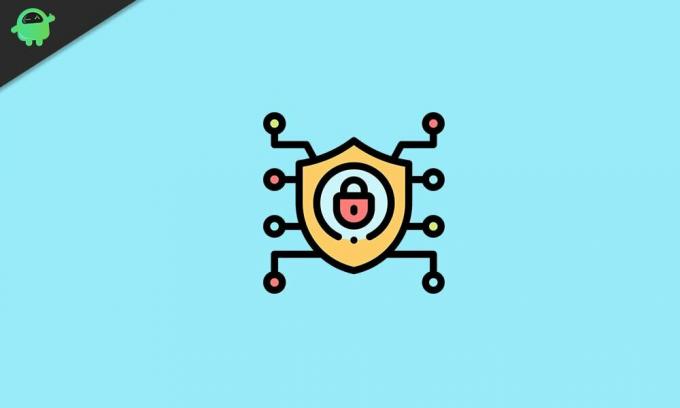
Jak povolit ochranu proti neoprávněné manipulaci ve Windows 10?
Malware, který konkrétně zakazuje programy Windows Defender, řešení proti malwaru, dodávané v cloudu ochrana a několik nových bezpečnostních zpravodajských aktualizací se postará tato nová ochrana proti neoprávněné manipulaci Vlastnosti. Nyní existují dva způsoby, jak to povolit v závislosti na konfiguraci vašeho systému. Pokud máte antivirový program jiného výrobce, postup by se lišil.
Jak povolit ochranu proti neoprávněné manipulaci, když nemáte antivirový program?
- Stiskněte a podržte klávesu Windows + I a otevře se vaše nastavení.
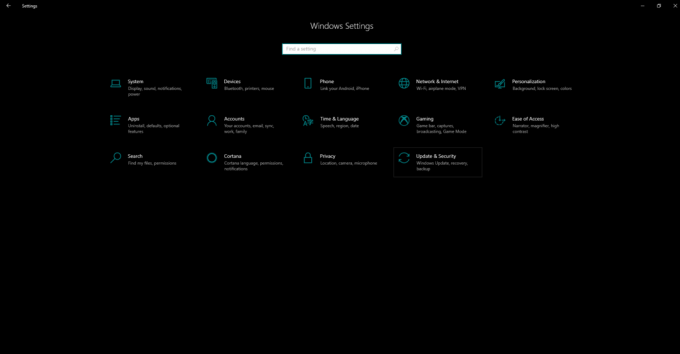
- Poté klikněte na Aktualizace a zabezpečení.
- Poté v levém podokně klikněte na Zabezpečení Windows a poté klikněte na Ochrana před viry a hrozbami.

- V části Nastavení ochrany před viry a hrozbami klikněte na Spravovat nastavení.

- V dalším okně vyhledejte ochranu proti neoprávněné manipulaci a poté ji zapněte, pokud je vypnutá.
Tato metoda nebude fungovat, pokud máte antivirový program třetí strany, protože nastavení antivirového programu převezme tuto funkci zabezpečení systému Windows.
Jak povolit ochranu proti neoprávněné manipulaci s antivirovým programem třetí strany?
Pokud máte v systému již nainstalován antivirový program, postupujte podle níže uvedených pokynů.
- Stiskněte a podržte klávesu Windows + I a otevře se vaše nastavení.
- Poté klikněte na Aktualizace a zabezpečení.
- Poté v levém podokně klikněte na Zabezpečení Windows a poté klikněte na Ochrana před viry a hrozbami.
- Klikněte na možnosti programu Windows Defender Antivirus.
- Poté povolte pravidelné skenování pomocí antivirového programu Windows Defender.
- Přejděte a najděte ochranu proti neoprávněné manipulaci a pokud je vypnutá, zapněte ji.

Spolu se zabezpečením z antiviru získáte také přidanou neoprávněnou ochranu ze systému Windows.
Takto povolíte ochranu proti neoprávněné manipulaci ve Windows. Máte-li jakékoli dotazy nebo dotazy týkající se této příručky k povolení ochrany proti neoprávněné manipulaci ve Windows, komentujte níže a my se vám ozveme. Nezapomeňte se také podívat na naše další články o Tipy a triky pro iPhone,Tipy a triky pro Android, Tipy a triky pro PCa mnohem více pro další užitečné informace.
Zběsilý techno, který miluje nové gadgety a neustále chce vědět o nejnovějších hrách a všem, co se děje v technologickém světě a kolem něj. Má obrovský zájem o Android a streamovací zařízení.

![Jak nainstalovat Stock ROM na Multilaser M10A Lite [soubor firmwaru]](/f/4d1f5ce576031fc6ad6ea92df516f8e9.jpg?width=288&height=384)

